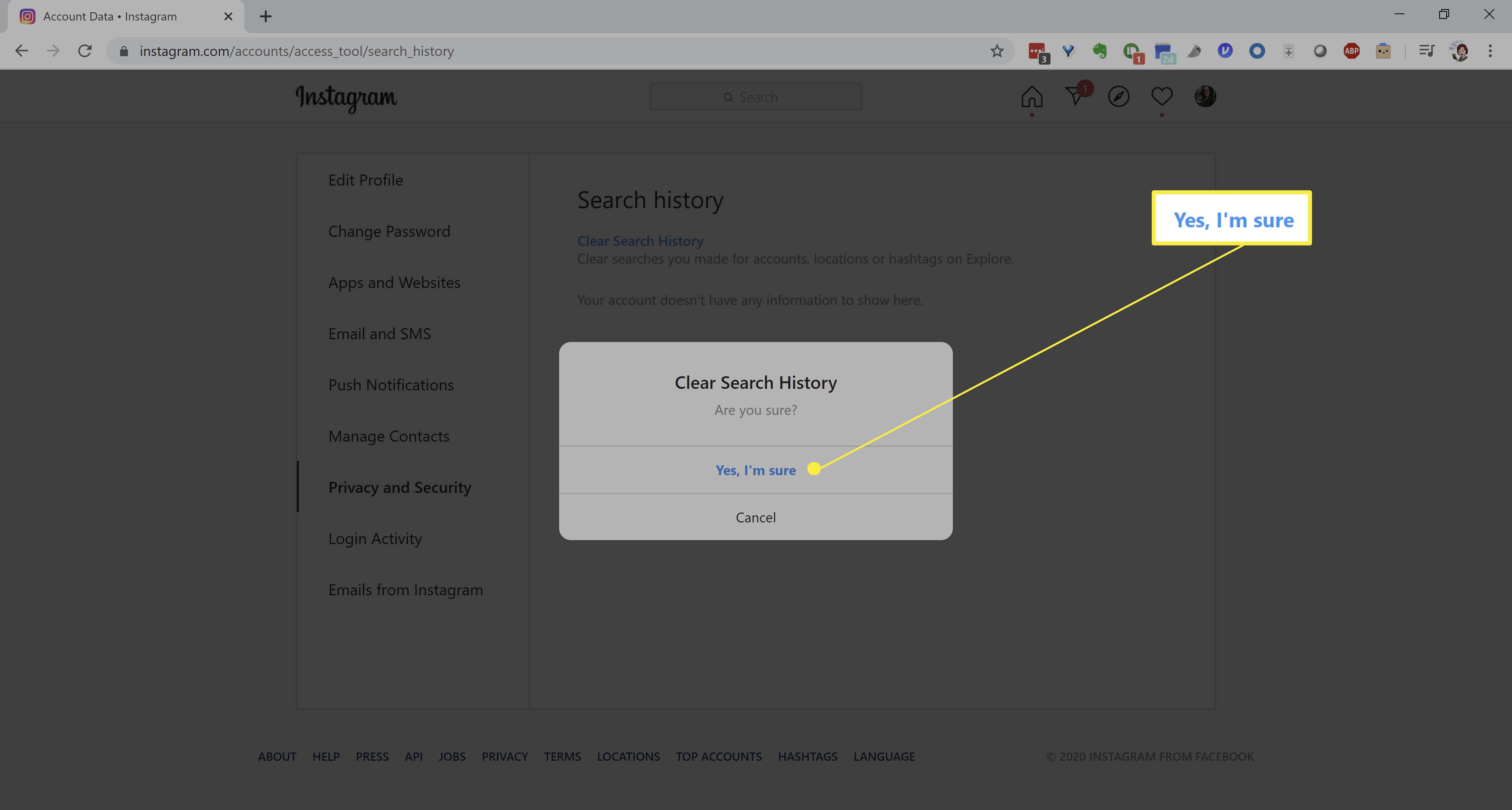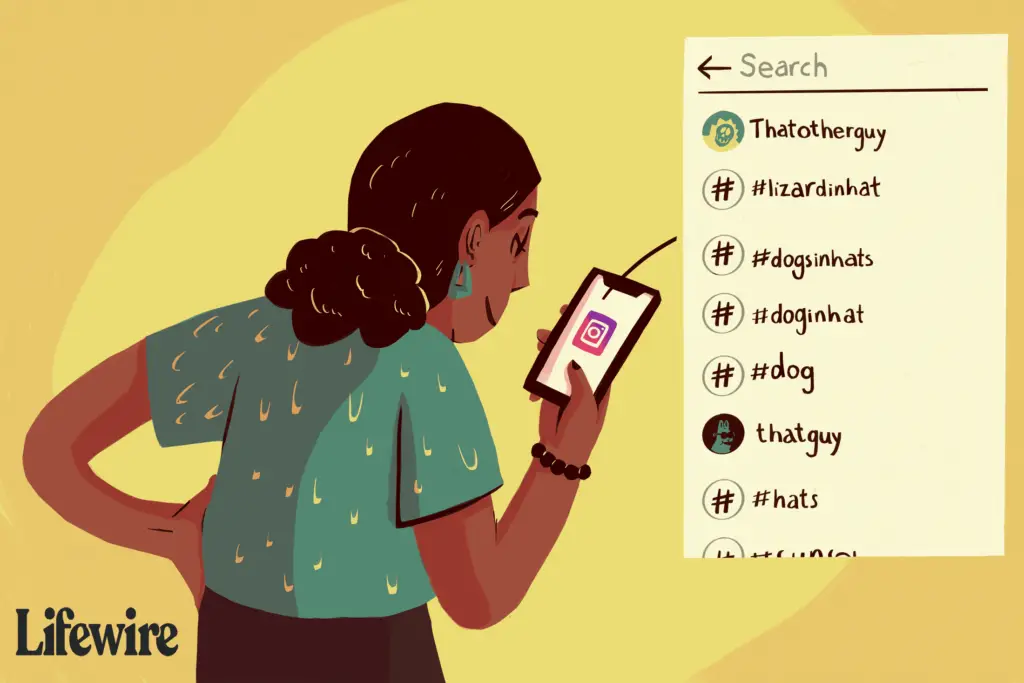
Vad du ska veta
- I appen: Tryck på din profil ikon> hamburgare meny > inställningar > säkerhet > Rensa sökhistorik (iPhone) eller Sökhistorik (Android).
- I en webbläsare: Tryck på din profil ikon> Inställningsutrustning > Sekretess och säkerhet > Visa kontodata > Visa alla > Rensa skicka historik.
Den här artikeln förklarar hur man rensar sökhistoriken på Instagram i den senaste versionen av Instagram-appen på Android och iOS samt webbläsare på stationära och mobila enheter.
Så här rensar du Instagram-sökhistoriken i appen
Instagram registrerar din sökhistorik. Detta är ett snabbt sätt att hitta konton eller hashtags som du har letat efter tidigare. Tidigare sökningar påverkar också vilka konton Instagram föreslår att du följer. Instagrams sökhistorik kan raderas med Instagram-appen och webbläsare på skrivbordet och mobilen. Så här gör du det i appen.
-
Starta och logga in på Instagram app.
-
Tryck på profilikonen, som antingen är en liten version av din profilbild eller en kontur av huvud och axlar om du inte har en.
-
Knacka på hamburgermenyn (tre horisontella linjer).
-
Knacka inställningar > säkerhet.
-
Knacka Rensa sökhistorik (iPhone) eller Sökhistorik (Android).
-
Knacka Rensa alla.
-
Knacka Rensa alla igen för att bekräfta.
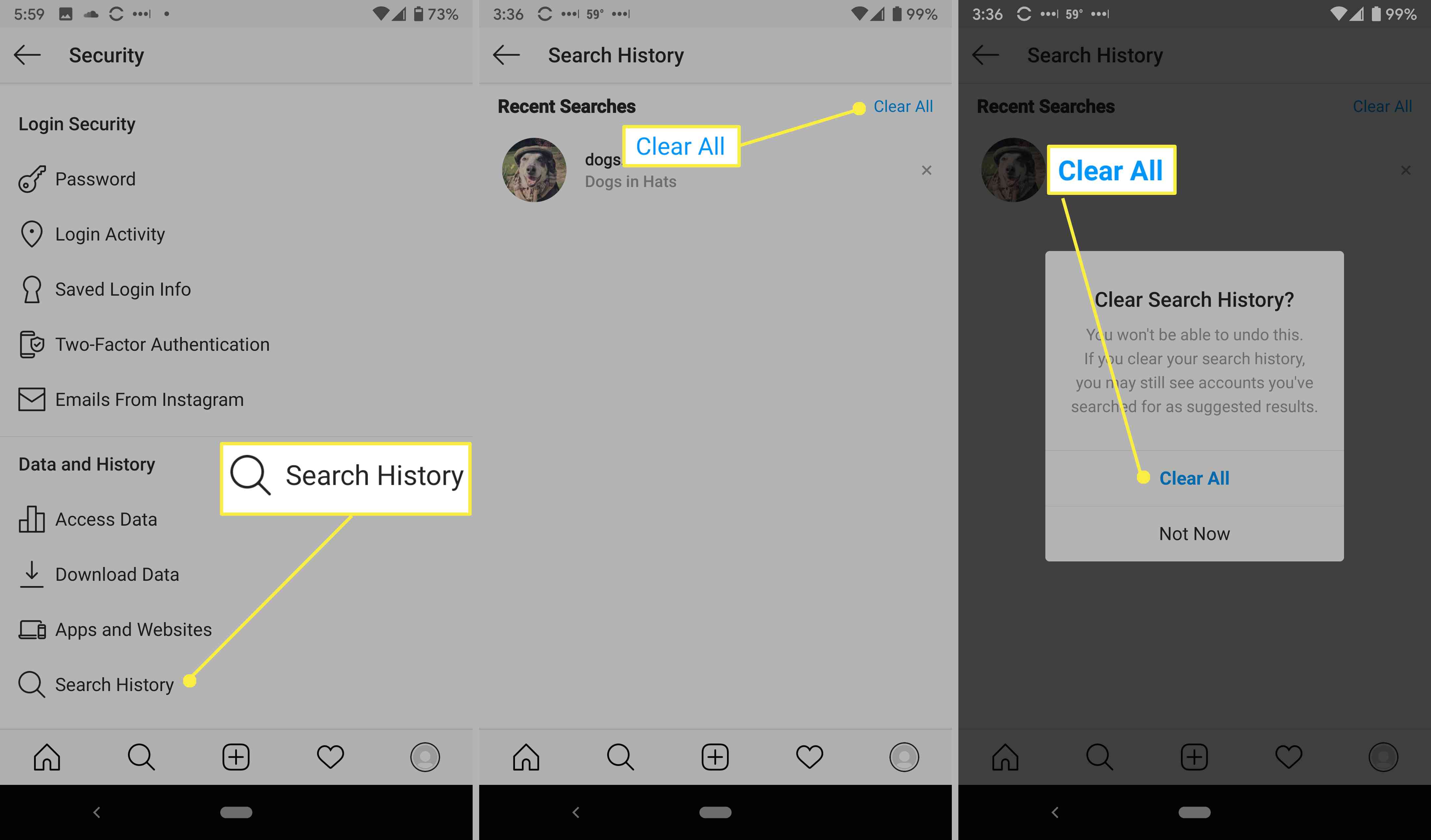
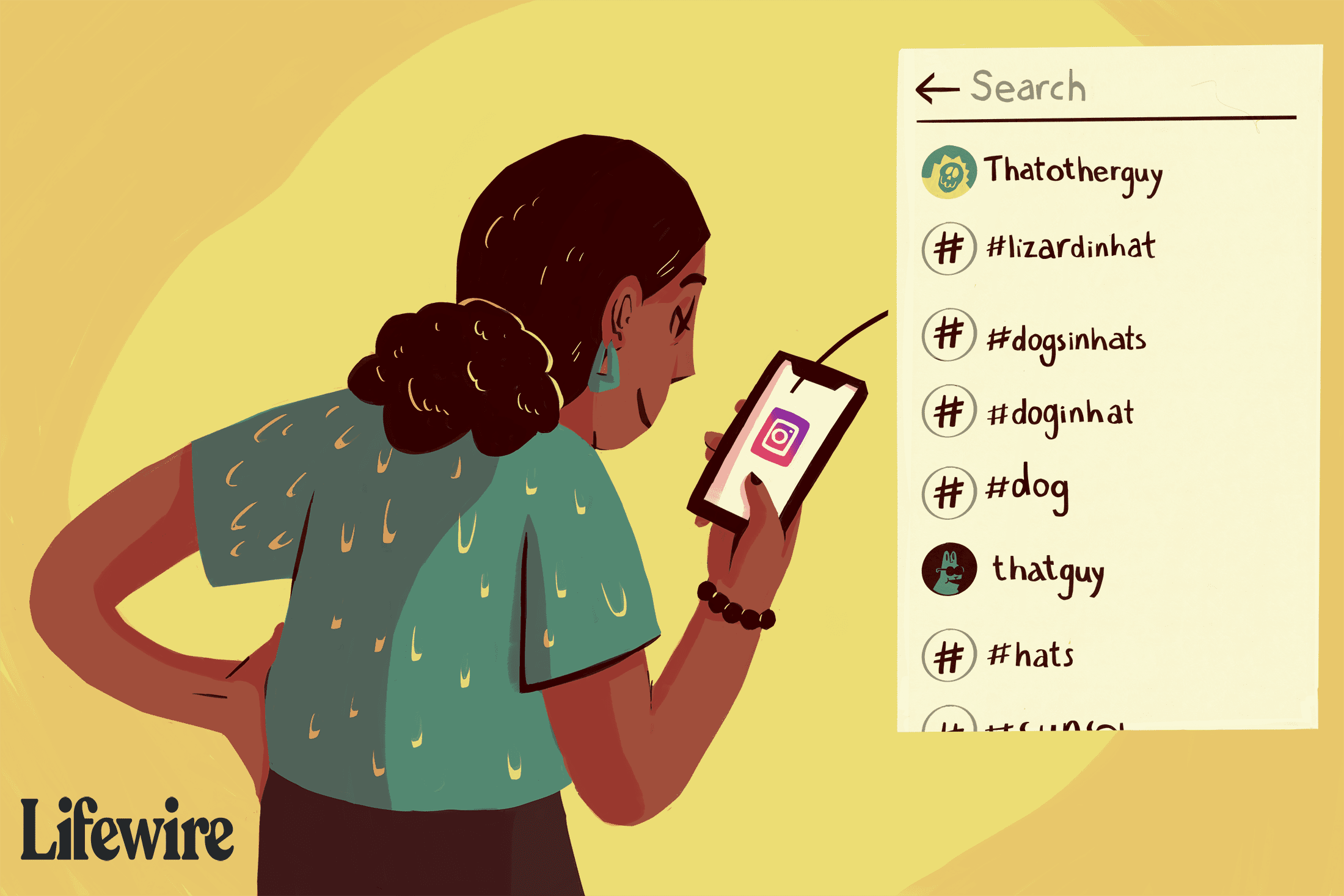
Rensa Instagram-sökhistoriken i en webbläsare
Du kan också ta bort din Instagram-sökhistorik från en webbläsare. Processen är densamma oavsett om du använder en stationär eller mobil webbläsare.
-
Gå till instagram.com på din dator eller mobilwebbläsare.
-
Klicka eller tryck på profilikonen och klicka eller tryck sedan på inställningsväxeln. (Din profilikon kommer antingen att vara en liten version av din profilbild eller en kontur av huvud och axlar om du inte har en.)
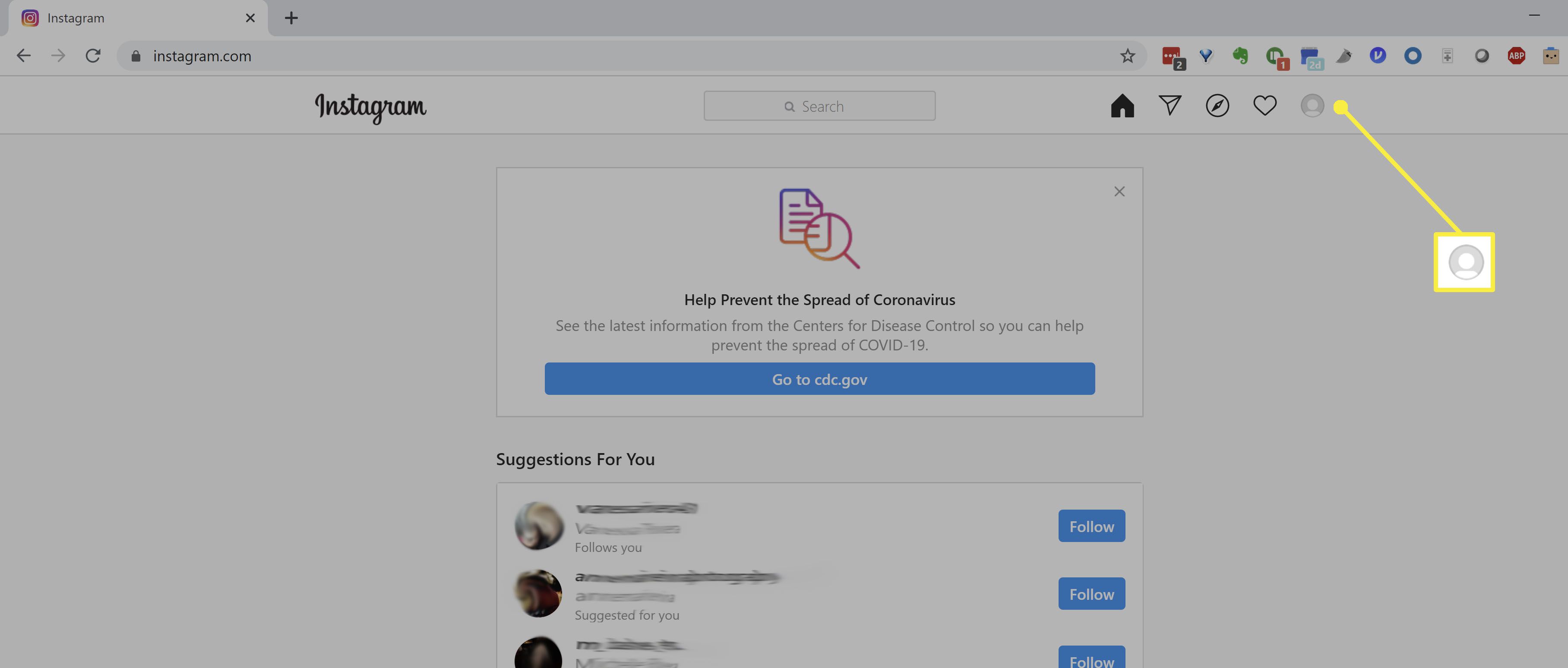
-
Klicka på inställningsväxeln till höger om ditt användarnamn.
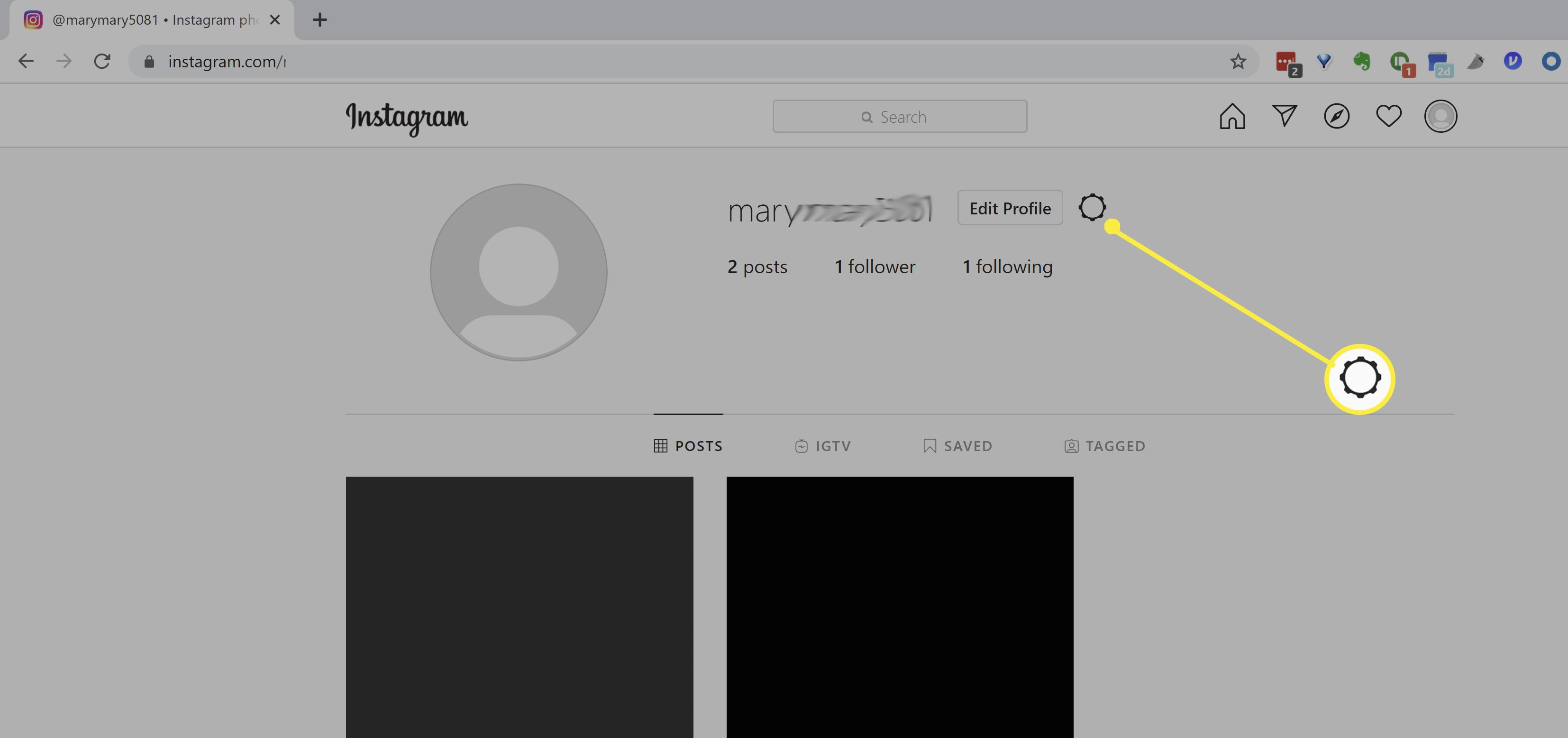
-
Klick Sekretess och säkerhet
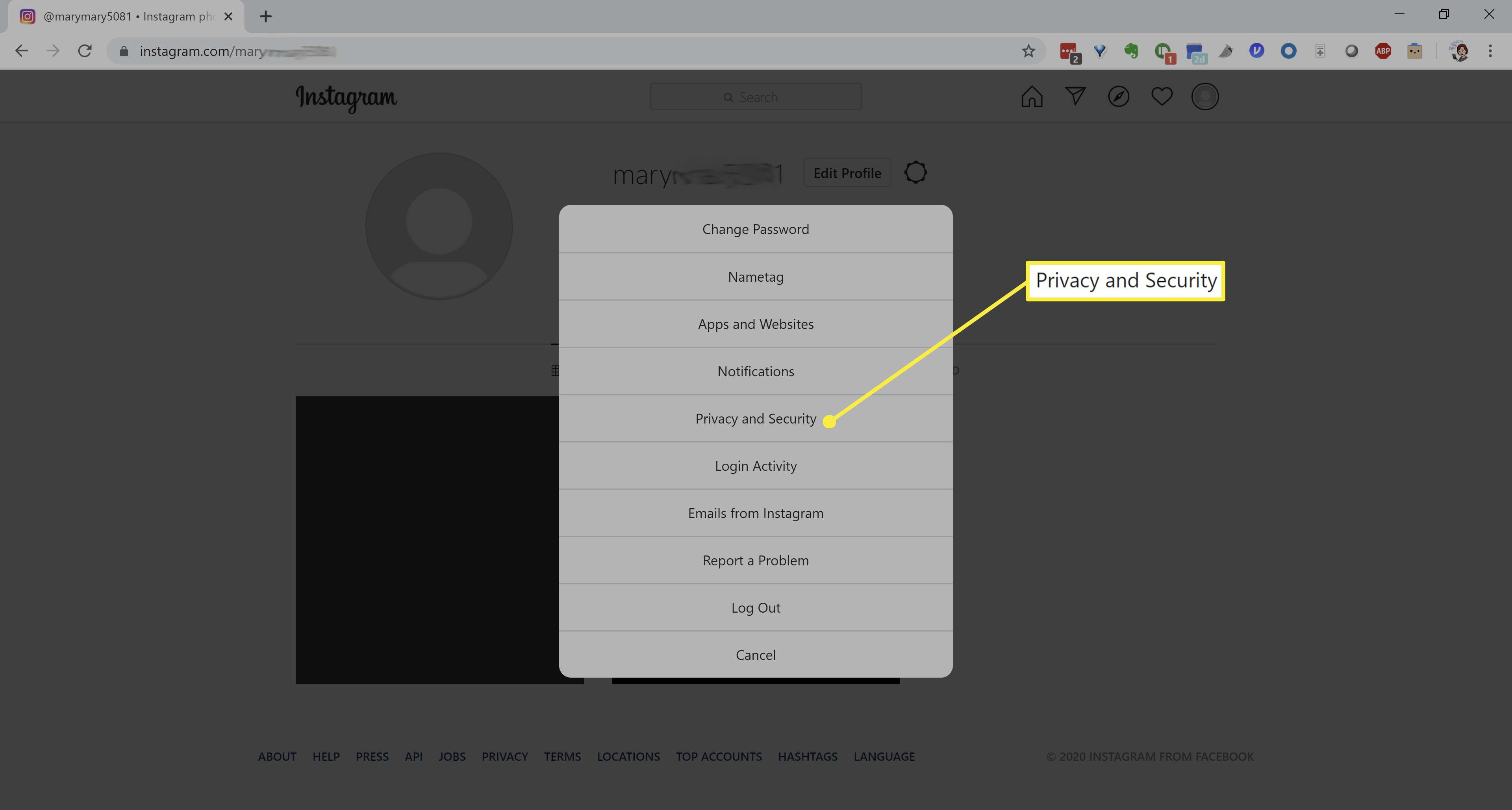
-
Bläddra ner och klicka Visa kontodata.
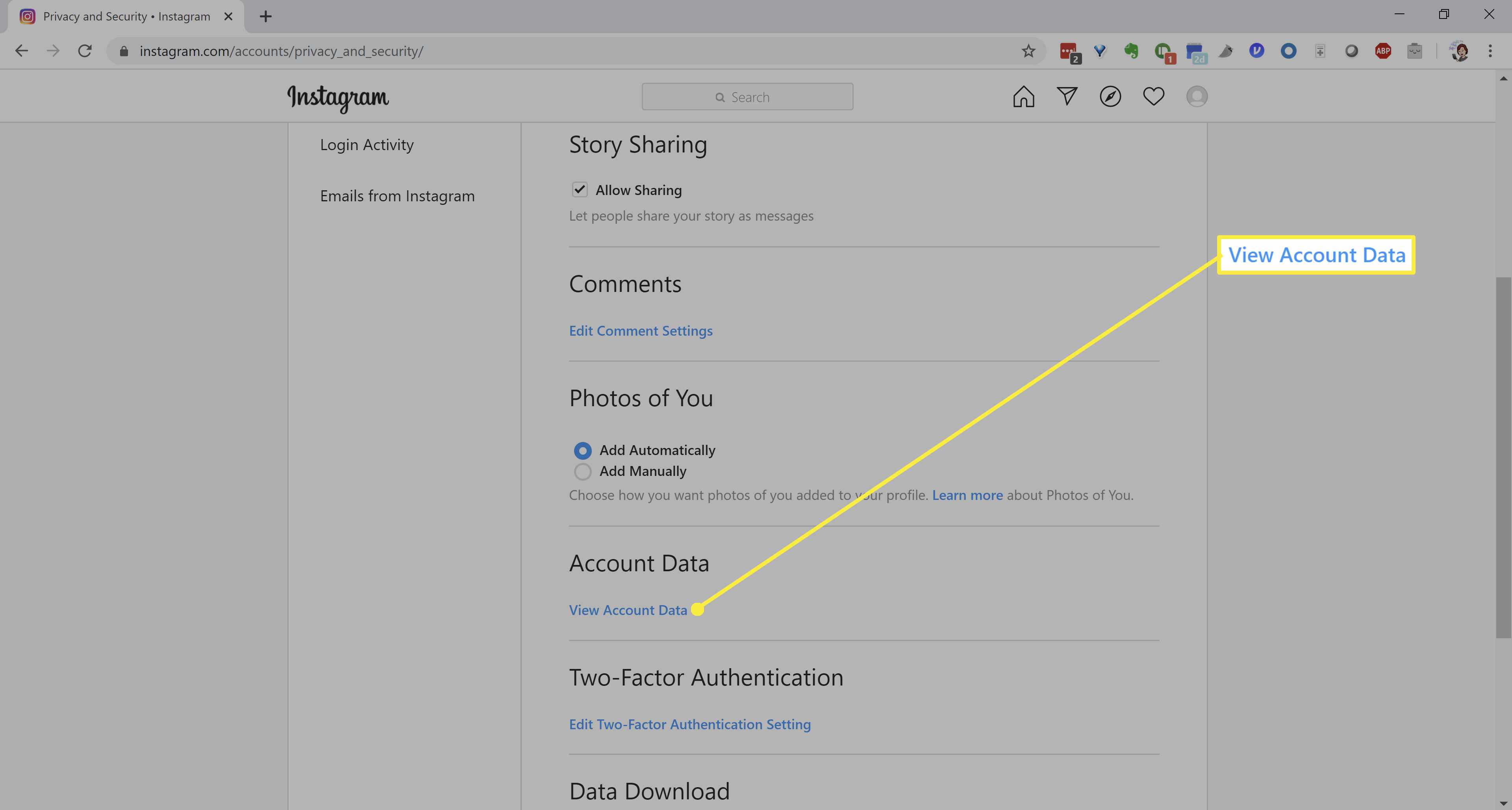
-
Klick Visa alla under din sökhistorik.
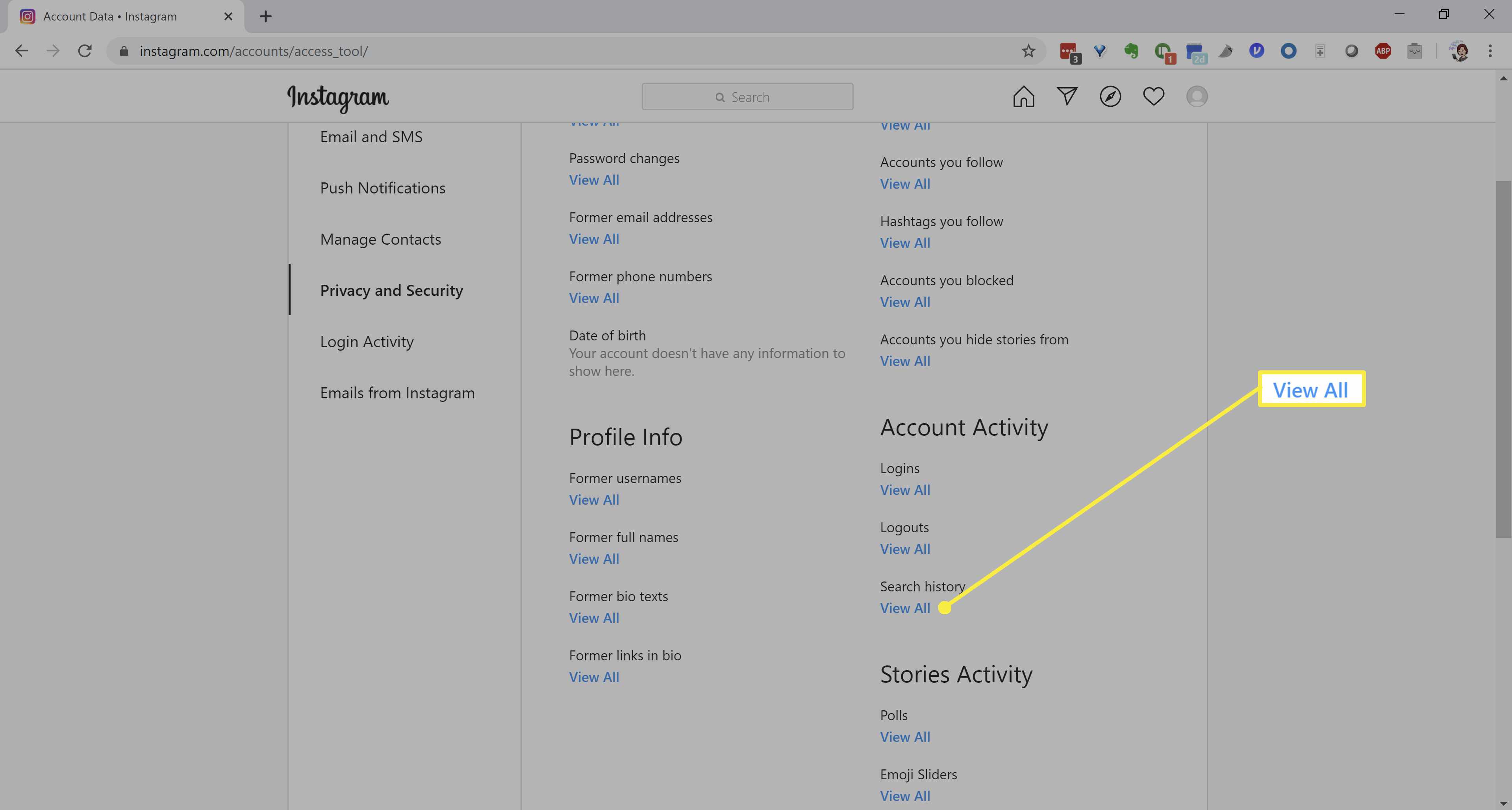
-
Klick Rensa sökhistorik.
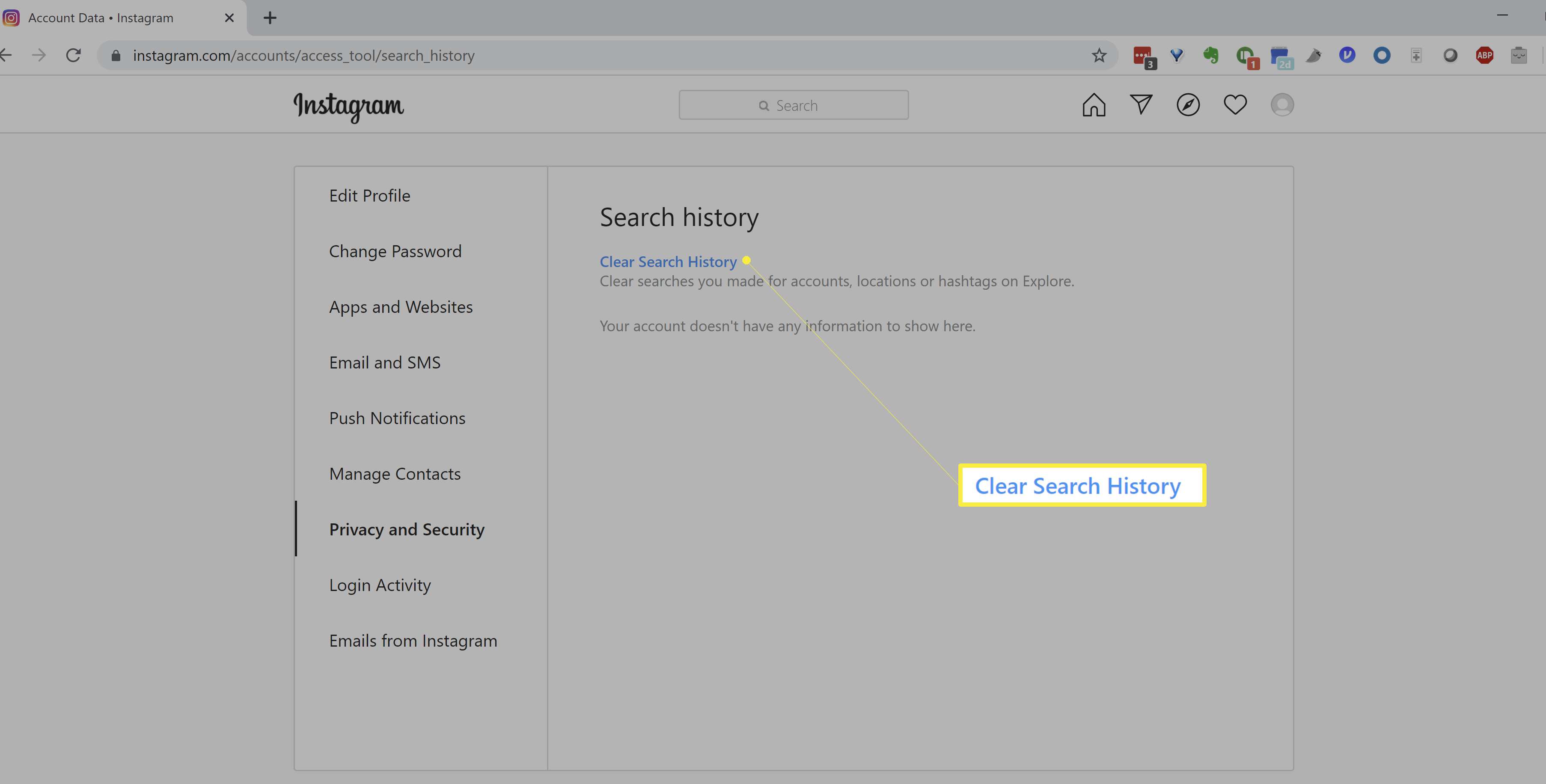
-
Klick Ja, jag är säker att bekräfta.